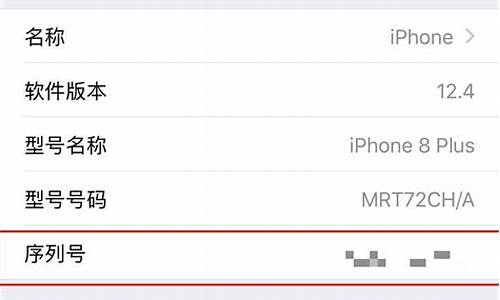如何格式化u盘写保护状态_u盘 写保护 格式化

首先,如果出现U盘被写保护的提示,我们可以考虑将U盘格式化,这是最有效最快速的办法,如果,你的U盘里有其它重要文件的话,你只要把U盘里面的文件备份一下即可,然后打开 我的电脑接着找到要格式化的U盘磁盘(右击)然后点击格式化就完成了。
END
修复U盘
1
因为第一种方法有的U盘会出现无法格式化的现象,所以,没关系我们还有最终极的第二种办法,就是使用USBOOT程序。我们要下载这个程序。下载完成,接着安装程序,我们进入下一步备份U盘文件。
END
备份文件
1
第二种方法,我们还是要备份文件,因为在程序修复U盘的时候,很可能会使U盘中的文件丢失或者损坏,所以,小编在这里建议一下大家在修复U盘的时候,如果U盘里有重要文件,一定要先备份一下自己的重要文件,备份完成即可进行下一步的操作。
END
选择要修复的U盘
1
文件备份完成以后,就已经确保我们的U盘修复万无一失了,接下来开始修复U盘,打开程序,接着选择我们要修复U盘,一定不要选错了U盘,因为一旦修复完成就没有可恢复的机会了,所以说,我们在修复U盘的时候一定要选择对应的U盘进行修复。
END
开始修复U盘及重启
1
接着操作,我们开始修复U盘,选择好要修复的U盘后,右击选择用“0重置”然后,点击开始即可,就开始进行U盘修复了,等待U盘修复完成,然后,根据提示重启电脑,并且拔出U盘就OK了。等到电脑完全开机插入U盘,U盘即可正常进行工作。
END
关闭U盘写保护
1
最后一个方法就是:很多U盘都有写保护开关,就在U盘的左边或者右边,不难发现,只需要轻轻一拨,关闭写保护开关即可,写保护即可消除,这时候,插入U盘你再次拷贝或者储存文件的时候,就不会出现文件被写保护的提醒了,是不是很简单,很方便呢?
END
提醒
1
最后,小编提醒各位,在U盘格式化或者修复U盘的时候,一定要先备份文件,将U盘中重要文件储存起来,还有就是在修复U盘的时候要选择对应的U盘,因为一旦开始修复就是不可逆的了。
u盘被写保护,进行格式化的方法
第一种:质量比较好的U盘,本身有写保护的开关。要确认下是不是写保护的开关被开启了。
这种情况,通常比较少见,因为自己设置过,也可以找到U盘上的开关,关闭写保护开关就可以了,普通的U盘上很少有这种开关。如果遇到这种情况大家不妨在U盘上任务栏U盘图标上右键看看属性里边有没设置入口。
第二种:未知原因导致U盘逻辑错误,导致系统识别到错误的文件访问地址,或者无操作权限。
这种情况,可能是系统问题,可能是某些系统工具软件修改了注册表,也有可能是一些不正当的操作造成的U盘数据错误无法进行二次更改,或者说是用户权限不够。
第三种:U盘的flash存储芯片坏了。这种情况,一般也是最严重的结果。
用软件来解决问题----U盘杀毒专家解决U盘写保护无法格式化。
这个也是最简单的方法,使用U盘杀毒专家工具,去掉U盘写保护,大家可以先去百度搜素“U盘杀毒专家”之后即可找到该软件,下载安装好,将U盘插入电脑,打开该软件,使用里边的去保护功能即可,如下图:
这是最简单的处理办法,一般的情况还是可以解决的。如果不行的话,那我们就使用改变注册表的方法来改变当前U盘的被写保护的问题。
修改注册表的方法
首先进入注册表编辑器后我们依次找到:HKEY_LOCAL_MACHINE\SYSTEM\CurrentControlSet\Control\StorageDevicePolicies 项目
注册表中找到StorageDevicePolicies项之后,我们可以在右侧窗口中找到“ WriteProtect ?”表,我们将鼠标放在WriteProtect上单击鼠标左键选种,然后点击鼠标右键选择“修改”将值改为0,之后保存即可,如下图:
备注:在最后的位置,如果找不到WriteProtect注册表项目,可以在以上空白位置新建 WriteProtect注册表项,数值设置为0即可。
通过以上的操作之后,保存注册表退出即可。建议重新启动下电脑,之后就可以去看看从电脑中往可移动硬盘中拷贝资料是否会还会出现磁盘被写保护的错误提示。如果还有,则可能是第三种情况,建议拿去检修,通常知名的闪迪、金士顿等U盘通常都是终身质保的,可以拿去保修。
U盘被突然间的写上保护,这种情况还是时有发生的。
闪存盘是一种无需物理驱动器的微型高容量移动存储产品,它采用的存储介质为闪存(Flash Memory)。闪存盘接口有USB、IEEE1394、E-SATA等,采用USB接口的闪存盘简称U盘。闪存盘不需要额外的驱动器,将驱动器及存储介质合二为一,只要接上电脑上的USB、IEEE1394、E-SATA等接口就可独立地存储读写数据。闪存盘体积很小,仅大拇指般大小,重量极轻,约为20克,特别适合随身携带。
声明:本站所有文章资源内容,如无特殊说明或标注,均为采集网络资源。如若本站内容侵犯了原著者的合法权益,可联系本站删除。